Excel での 3 次回帰 (ステップバイステップ)
3 次回帰は、予測変数と応答変数の間の関係が非線形である場合に使用できる回帰手法です。
次の段階的な例は、3 次回帰モデルを Excel のデータ セットに適合させる方法を示しています。
ステップ 1: データを作成する
まず、Excel で偽のデータ セットを作成しましょう。
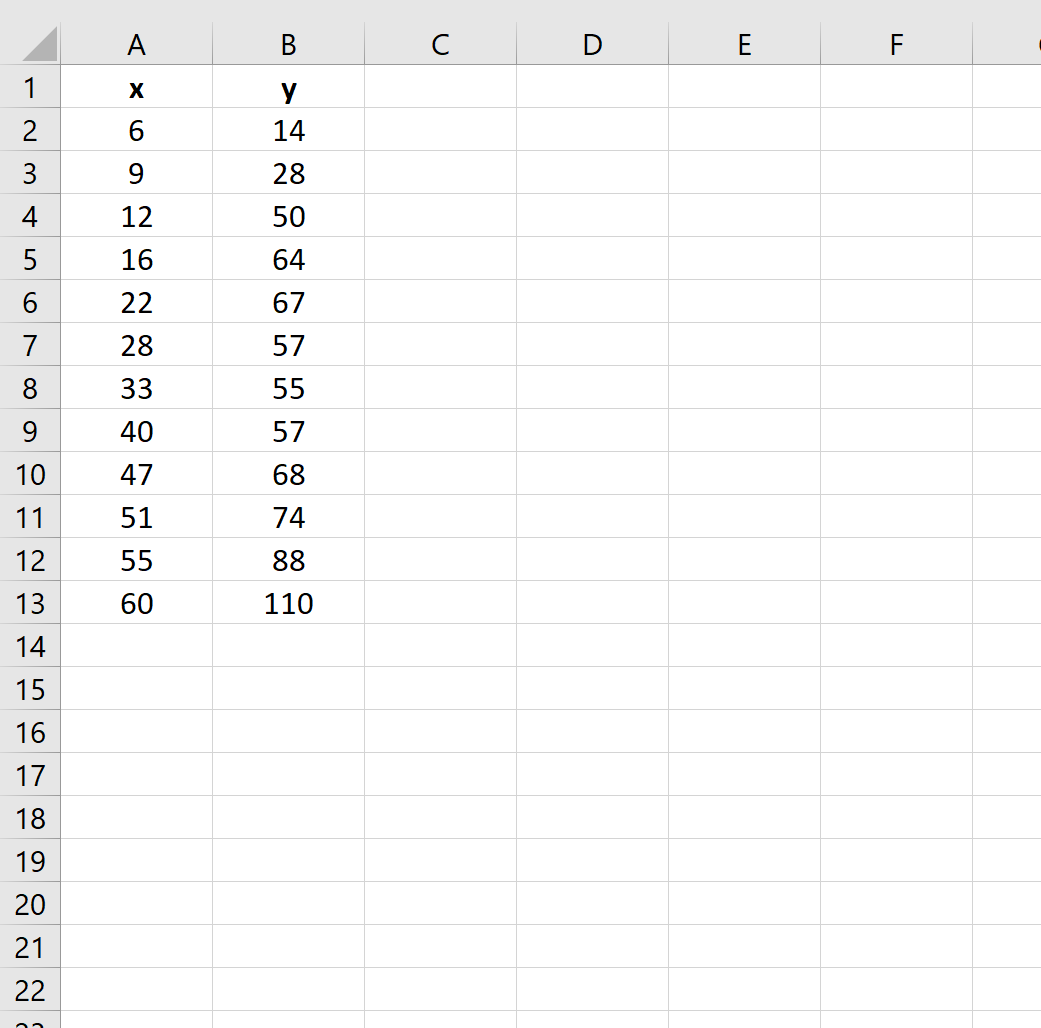
ステップ 2: 3 次回帰を実行する
次に、Excel で次の式を使用して、Excel で 3 次回帰モデルを当てはめることができます。
=LINEST( B2:B13 , A2:A13 ^{1,2,3})
次のスクリーンショットは、特定の例で 3 次回帰を実行する方法を示しています。
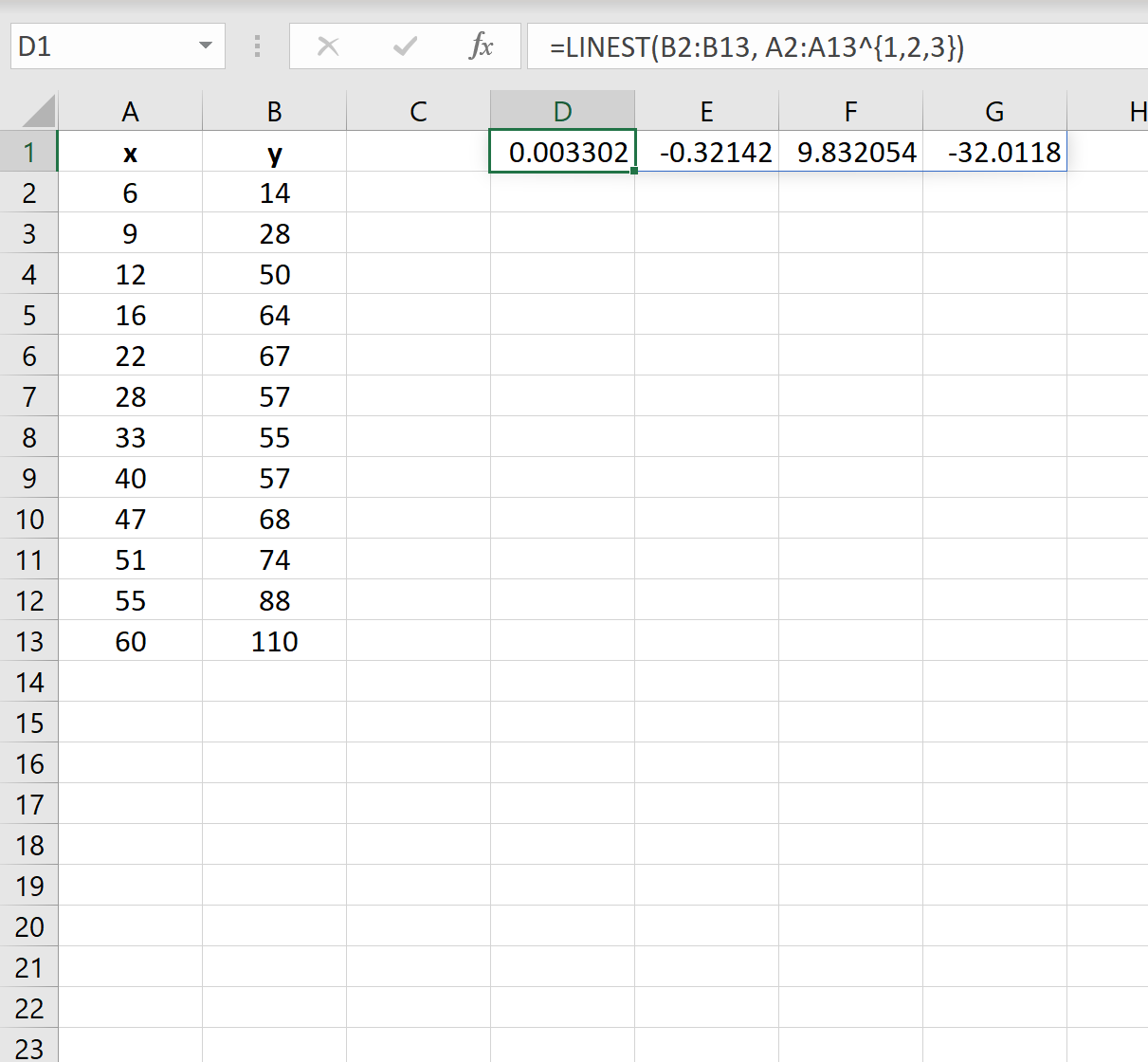
結果の係数を使用すると、次の推定回帰モデルを作成できます。
ŷ = -32.0118 + 9.832x – 0.3214x 2 + 0.0033x 3
ステップ 3: 3 次回帰モデルを視覚化する
また、近似回帰直線を使用して散布図を作成して、3 次回帰モデルを視覚化することもできます。
まず、データを強調表示します。
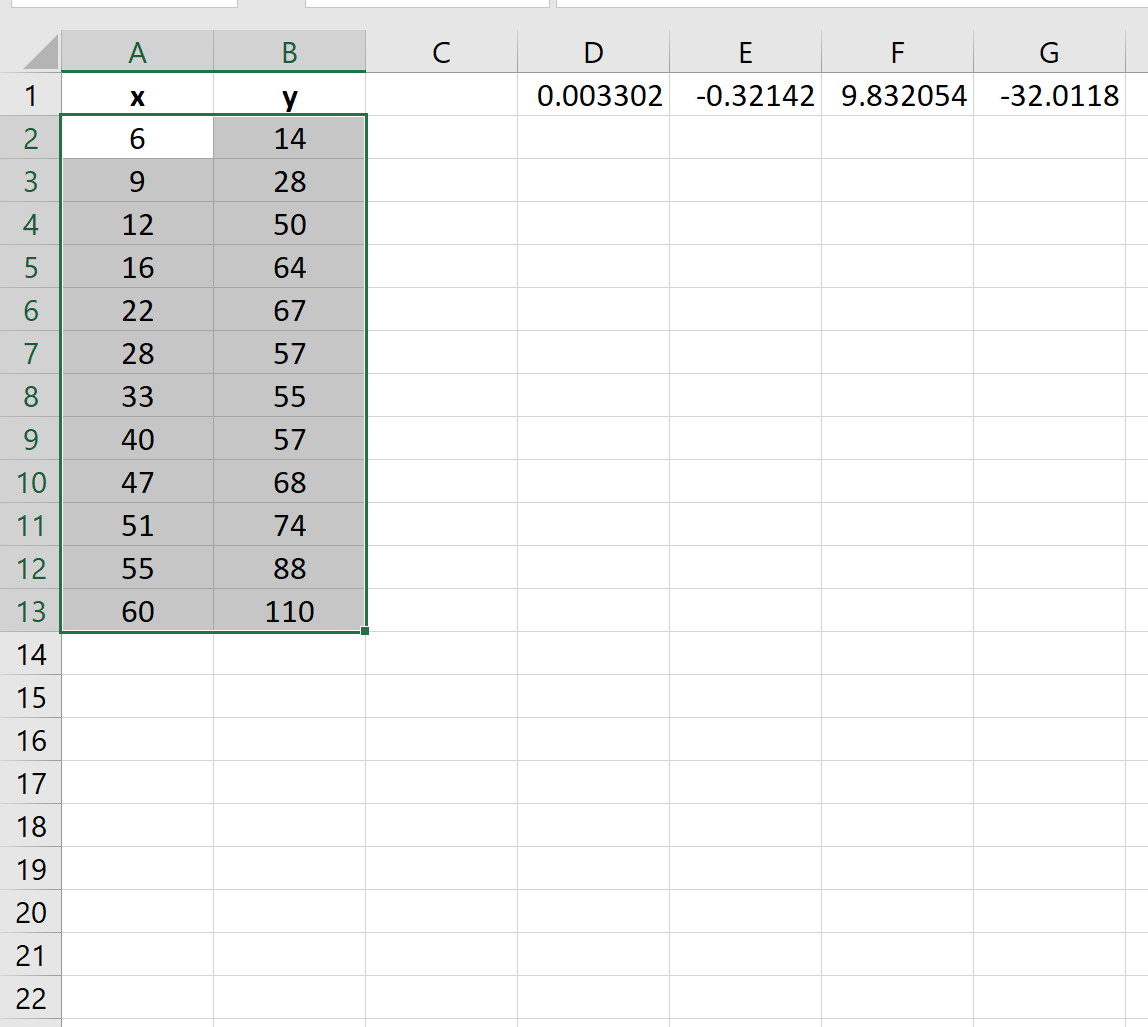
次に、上部のリボンに沿って[挿入]タブをクリックし、 [グラフィックス]グループの[散布図の挿入 (X,Y)]オプションの最初のオプションをクリックします。これにより、次の散布図が生成されます。
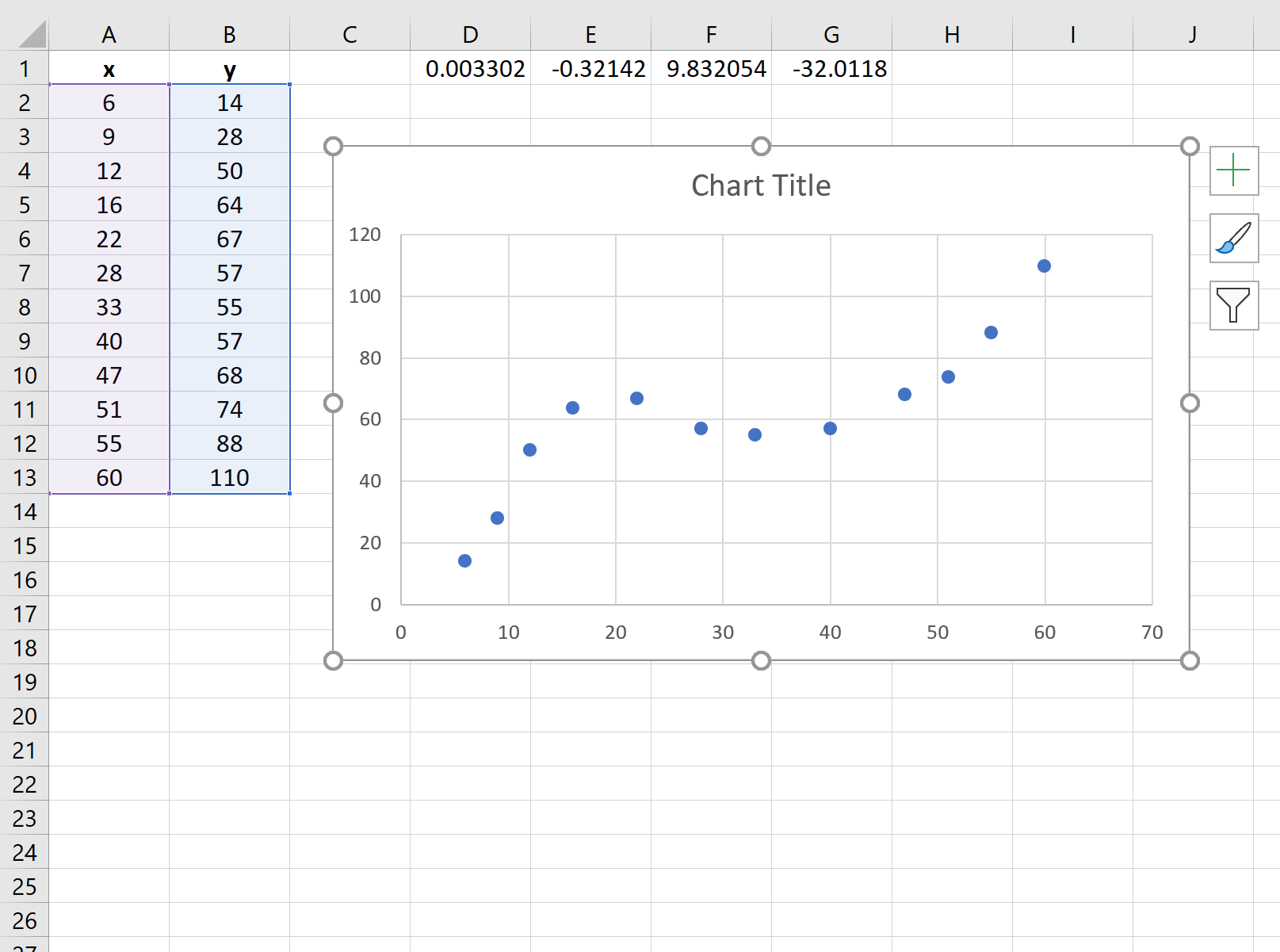
次に、チャートの右上隅にある緑色のプラス記号をクリックし、トレンドラインの右側にある矢印をクリックします。表示されるドロップダウン メニューで、 [その他のオプション…] をクリックします。
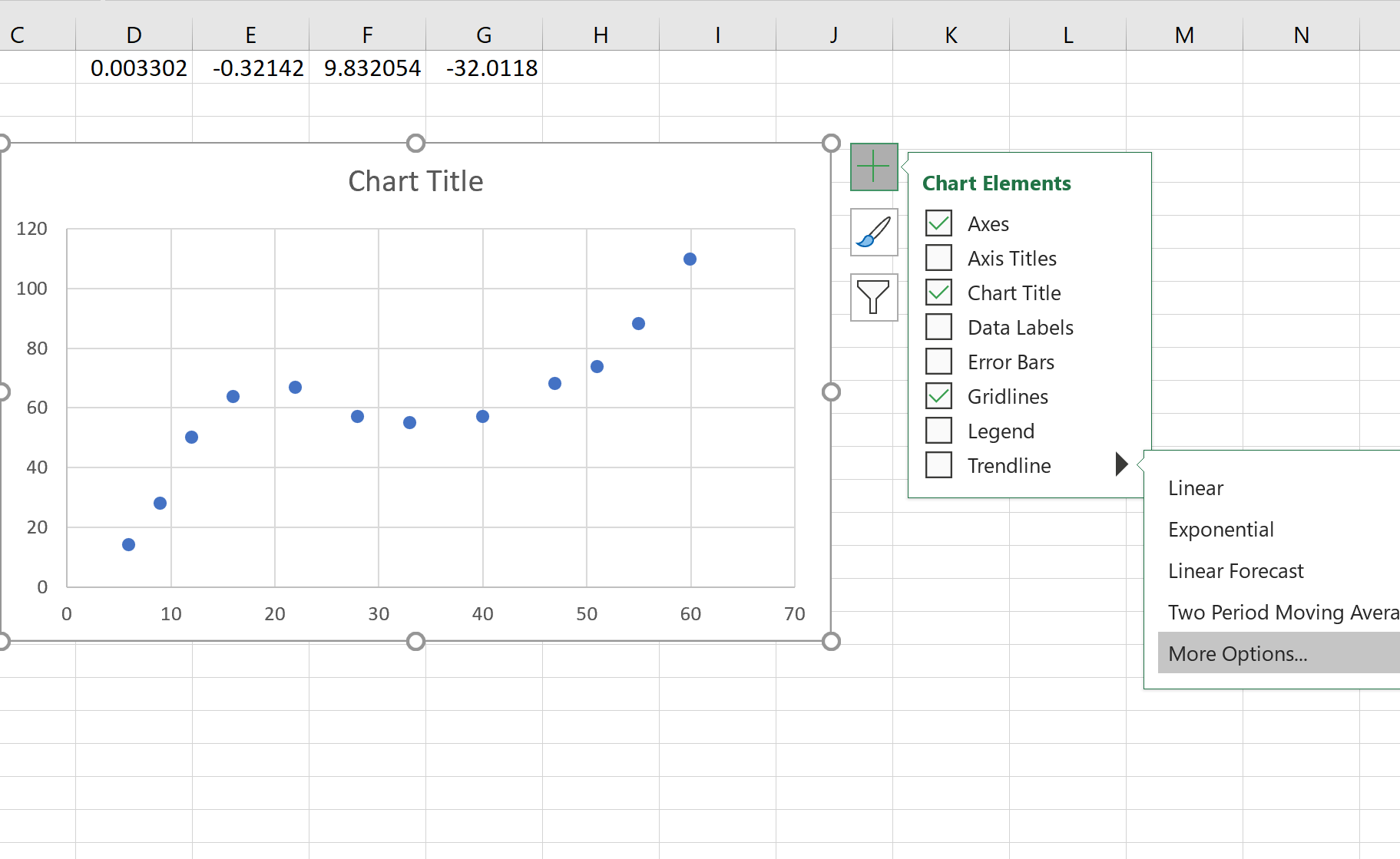
次に、 [多項式近似曲線] オプションをクリックし、次数として3を選択します。次に、「グラフに数式を表示」の横にあるチェックボックスをオンにします。
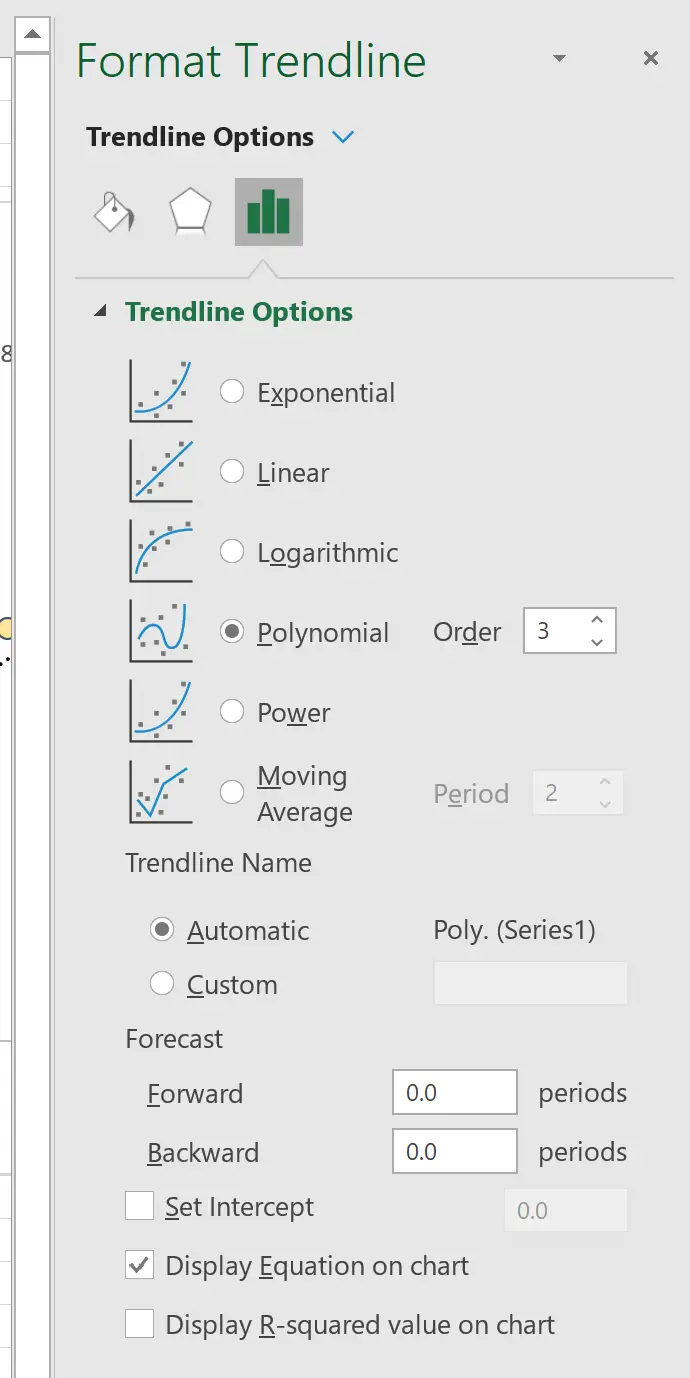
次の傾向線と方程式がチャートに表示されます。
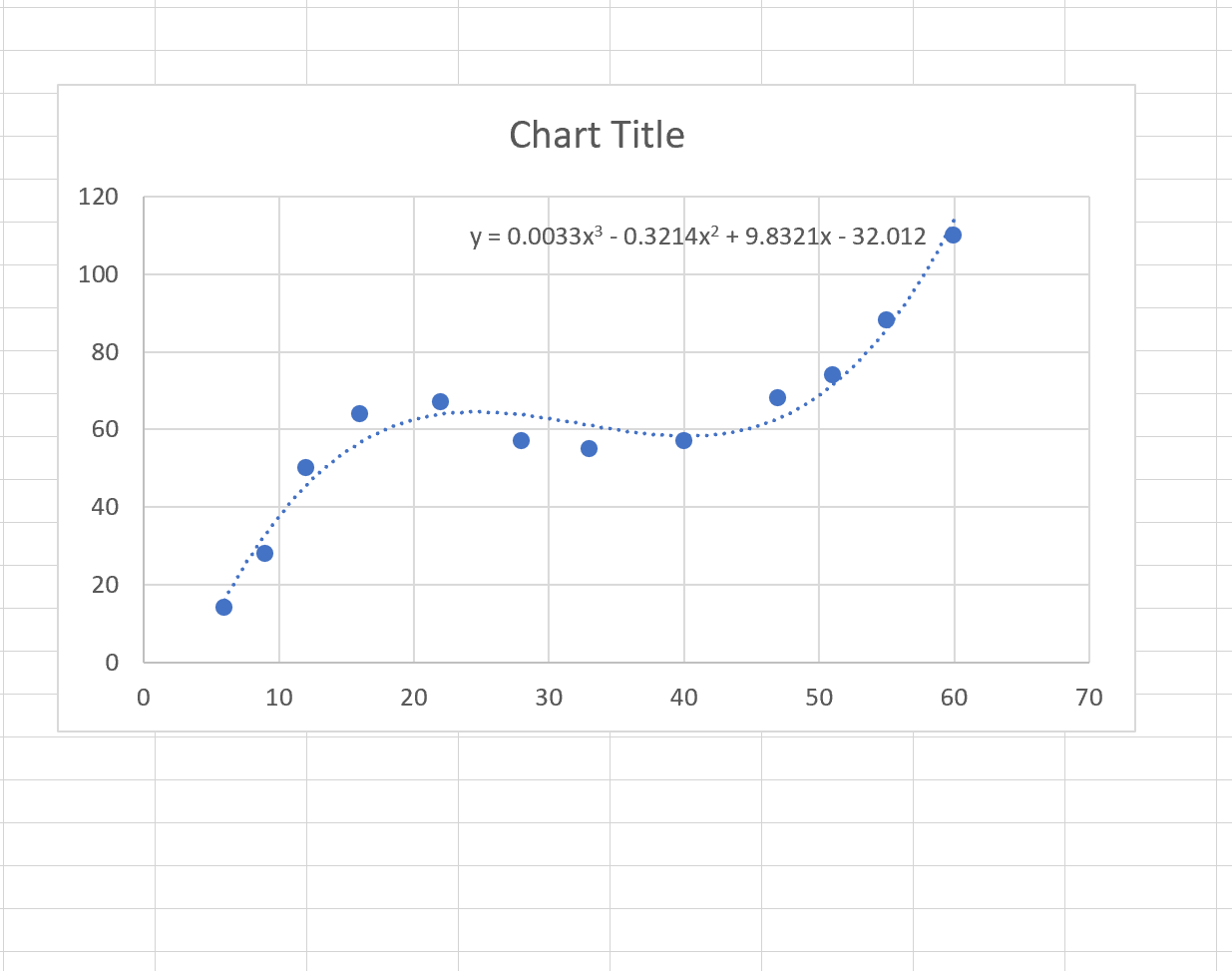
グラフ内の式は、 LINEST()関数を使用して計算した式と一致していることに注意してください。